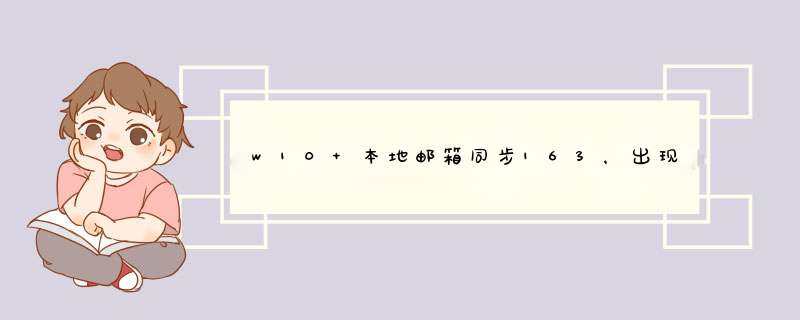
可能需要更新密码或授予账户同步到此设备的权限的解决方法如下所示:
工具:win10电脑。
软件:百度浏览器。
版本:1.32。
1)打开一个浏览器,在百度中输入“163”,单击“百度一下”。
2)单击“163邮箱”官网。
3)输入账户和密码,点击“登录”按钮,进行登录。
4)登录后,点击“设置”选项。
5)然后点击“账户与邮箱中心”选项。
6)点击左侧的“邮箱手机服务”选项。
7)点击“邮箱登录二次验证”后面的“马上开通”按钮。
8)在打开的界面中,点击“开启二次验证”按钮。
9)在打开的界面中,输入验证码,点击“确定”按钮,这样每次登录163邮箱的时候,就需要二次验证了。
WIN10邮件应用设置使用方法:
打开邮件应用,有两种打开方式;第一种方式:点击开始菜单,在开始菜单的列表中打开,如下图所示:
第二种方式:点击开始菜单,找到“所有应用”,再点击“邮件”选项,如果是第一次使用邮件服务的话,则需要添加一个帐户。
接下来选择帐户的类型:
如果是Microsoft帐户,则选择第一个outlook
如果是企业帐户,一般可以选择Exchange
如果是gamil,则选择Google
如果是apple,则iCloud
如果是qq,163等中国邮箱,一般选择Pop,IMAP
这里以Microsoft帐户的outlook为例,输入Microsoft帐户的帐号和密码
因为系统登陆可以用到Microsoft帐户,被检测到是outlook类型则会提示是否下次使用这个帐号登录win10,并且同步帐号相关的信息。如果不想这么做,只想把输入的帐号用于邮件,则点击“只登录次应用”。
等待一段时间之后,会提示你账户设置成功,如下图所示:
可以进入邮箱查看邮件了,点击界面左上角的菜单图标,我们就可以查看到更多的 *** 作。
在菜单中我们可以选择:写新邮件、查看邮箱文件夹、邮箱设置、日历等等功能 *** 作。
以上的WIN10系统邮件应用设置和使用 *** 作完成。
win10系统自带邮箱功能,可以将常用的邮箱添加到win10系统邮箱里,通过该邮箱可同时收发多个邮箱的邮件,非常方便,但是将163网易邮箱添加到win10自带邮箱功能里无法自动同步怎么办呢?1、首先登陆关联的163网易邮箱,点击上方菜单栏里的【设置】选项,d出下拉菜单,在下拉菜单里找到【POP3/SMTP/IMAP】选项,如下图所示。2、点击【POP3/SMTP/IMAP】选项,进入设置界面,勾选开启POP3服务和开启IMAP服务选项,如下图所示。 3、勾选以上两个服务之后点击保存按钮,d出短信验证界面,网易邮箱开启该功能需要进行手机验证,因此需要邮箱关联手机才可开启该功能,如下图所示。4、点击该界面里的免费获取短信验证码按钮,此时关联手机上会收到一条含有验证码的短信,将获取的验证码输入到指定位置,验证成功后即可开启邮箱的POP3和IMAP功能,如下图所示。5、需要注意的是开启POP3和IMAP功能之后,手机还会收到一条包含客户端授权码的短信,通过邮箱也可以重置该授权密码,如下图所示。 6、163网易邮箱设置完成之后,接下来返回到win10邮箱界面,点击刷新按钮,此时d出输入密码窗口,需要注意的是这个密码并不是邮箱的密码,而是客户端授权密码,如下图所示。7、正确输入获取到的客户端授权密码之后,win10邮箱即可开始检索163网易邮箱上的邮件了,如下图所示。欢迎分享,转载请注明来源:内存溢出

 微信扫一扫
微信扫一扫
 支付宝扫一扫
支付宝扫一扫
评论列表(0条)